Discord - невероятно популярная платформа для общения и координации в мире игр. Множество игроков создают себе уникальные ники, чтобы выделиться среди других участников сообщества. Однако, иногда может возникнуть необходимость изменить или удалить свой ник в Discord по различным причинам. В этой статье мы расскажем вам, как без проблем удалить ники в Discord.
Первым шагом, чтобы удалить ник, вам необходимо зайти в свой аккаунт Discord. Для этого вы можете использовать приложение или веб-версию Discord. После входа вам нужно будет открыть настройки аккаунта, где вы сможете найти раздел, отвечающий за управление вашим ником.
В разделе "Мой профиль" вы увидите поле с вашим текущим ником. Чтобы изменить ник или удалить его полностью, достаточно нажать на кнопку редактирования. В появившемся окне вы можете ввести новый ник или поле оставить пустым, если хотите удалить ник полностью. После внесения необходимых изменений, не забудьте сохранить их, нажав на кнопку "Сохранить".
Теперь вы знаете, как удалить ники в Discord. Замечательно, что платформа предоставляет такую возможность в удобном и простом интерфейсе. Вы всегда можете изменить или удалить свой ник, чтобы адаптировать его под новые условия или сменить гейминг аккаунт. Следуйте этой подробной инструкции и наслаждайтесь комфортными и гибкими настройками своего аккаунта Discord!
Как удалить ники в Discord
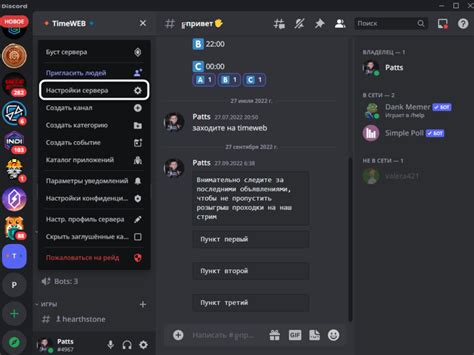
Изменение ника на Discord может быть полезным, если вы хотите обновить свой образ или привести его в соответствие с вашей личностью. Однако, если вам больше не нужны старые ники, вы можете без проблем удалить их. Вот несколько шагов, которые помогут вам удалить ник на Discord.
1. Зайдите в клиент Discord и откройте свое личное меню нажав на свою учетную запись в левом нижнем углу экрана.
2. В выпадающем меню выберите "Настройки".
3. В левой части экрана найдите и нажмите на вкладку "Мой профиль".
4. В разделе "Никнейм" вы увидите свое текущее имя. Нажмите на кнопку "редактировать", которая находится рядом с вашим именем.
5. В появившемся окне у вас будет возможность ввести новый никнейм или оставить поле пустым, чтобы удалить ник полностью.
6. После внесения изменений нажмите кнопку "Сохранить" для применения нового ника.
7. Важно отметить, что изменения ника могут быть видны другим пользователям на Discord, поэтому убедитесь, что вы выбрали желаемый вариант.
Теперь вы знаете, как удалить ники в Discord. Следуйте этим простым инструкциям, чтобы обновить свое имя или удалить ненужное имя для создания нового образа на Discord.
Подробная инструкция

Удаление ника в Discord довольно просто, и для этого вы можете воспользоваться следующими шагами:
1. Зайдите на свою учетную запись Discord и откройте сервер, на котором хотите удалить свой ник.
2. Найдите свое имя пользователя в правом верхнем углу экрана и щелкните на него.
3. В выпадающем меню выберите пункт "Настройки пользователя".
4. После открытия настроек пользователя найдите секцию "Настройки сервера" на левой панели.
5. Найдите сервер, на котором хотите удалить ник, и нажмите на него.
6. В разделе "Привилегии" найдите поле "Никнейм" и щелкните на него.
7. Введите новый ник или оставьте поле пустым, чтобы удалить никнейм полностью.
8. После ввода нового ника нажмите клавишу Enter или щелкните в любом месте вне поля "Никнейм", чтобы сохранить изменения.
9. Поздравляю! Вы успешно удалили свой ник в Discord.
Теперь вы можете выбрать новый ник или оставить это поле пустым, если больше не хотите отображать свой никнейм на сервере Discord.
Советы для удаления ников
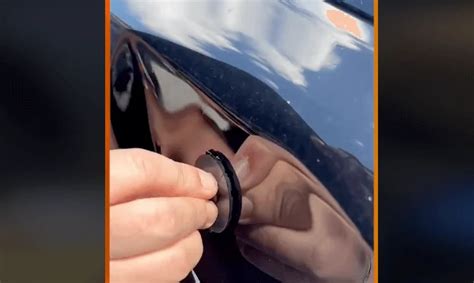
Удаление ников в Discord может быть полезным и важным шагом для поддержания чистоты и порядка в вашем сообществе. Вот несколько полезных советов, которые помогут вам успешно удалить ники.
1. Перейдите в настройки сервера: для начала удаления ников вам нужно открыть настройки вашего сервера в Discord. Обычно это можно сделать, щелкнув правой кнопкой мыши по названию сервера в левой панели и выбрав "Настройки".
2. Найдите раздел "Участники": в настройках сервера найдите раздел "Участники". В этом разделе вы сможете увидеть список всех участников сервера.
3. Выберите участника, ник которого хотите удалить: просмотрите список участников и найдите того, чье имя вы хотите удалить. Обычно имена отображаются в формате "Никнейм#1234".
4. Нажмите на значок с карандашом редактирования: рядом с ником участника должен быть значок карандаша. Нажмите на этот значок, чтобы открыть окно редактирования никнейма.
5. Удалите существующий ник и наберите новый: в окне редактирования вы можете удалить существующий ник и ввести новое имя для участника. Если вы хотите удалить ник полностью, просто оставьте поле пустым.
6. Нажмите на кнопку "Сохранить": после того как вы удалите или измените никнейм, нажмите на кнопку "Сохранить", чтобы применить изменения.
7. Повторите процесс для других ников: если у вас есть несколько ников, которые вы хотите удалить, повторите указанный выше процесс для каждого из них.
И помните, что удаление ника участника не удаляет его из сервера. Этот процесс просто меняет отображаемое имя в Discord. Если вы хотите окончательно удалить участника, вам придется воспользоваться другими функциями Discord, такими как блокировка или исключение.